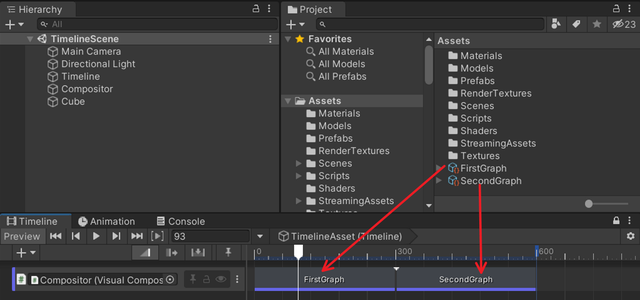Timeline Integration
Animating Nodes
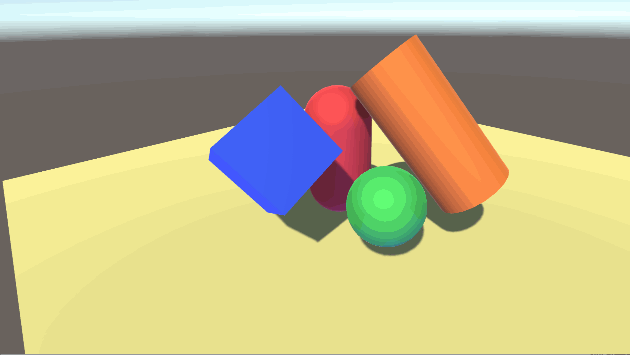
Timeline を使ってノードをアニメーションする方法を説明します。
Transformノードを使用して画像を水平方向にパンする Compositor Graph アセットを作成します。 手順は以下の通りです。
グラフ内にRenderノード、Transformノード、Layerノードがあることを確認します。
Renderノードのサイズを 3840x1080 に設定します。 次に、Transform ノードを右クリックして、”Expose as Component" を選択します。
これでタイムラインがこのノードを使用できるようになります。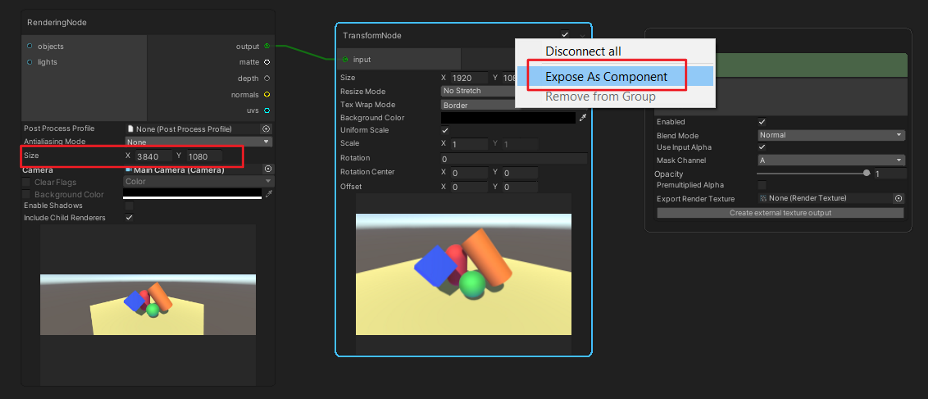
Compositor ノードを expose すると、ノードの UIが変わります。 まず、上部に2つの新しいフィールドと、グレーアウトしたレコードボタンが追加されます。
- Name: 内部オブジェクトの名前です。
- Object: タイムライントラックにドラッグアンドドロップするための内部オブジェクト。
次に、いくつかのフィールドの背景色が変更されます。これがTimelineで動作していることを示しています。
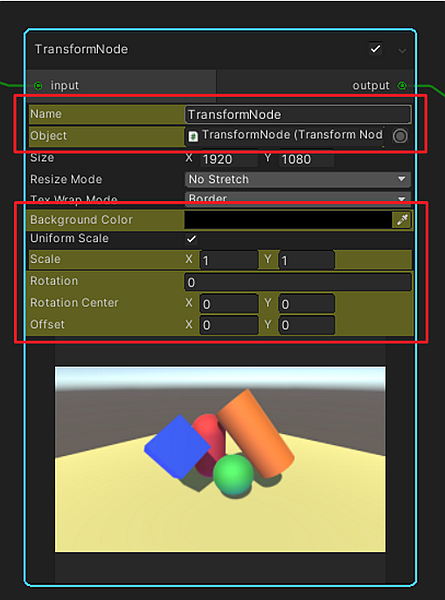
新しいタイムライントラックを作成します。今回は、Transform Node Track を選択します。
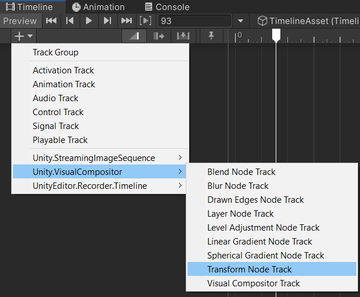
Transform ノード(ステップ3参照)から内部オブジェクトを Timeline トラックのスロットにドラッグします。
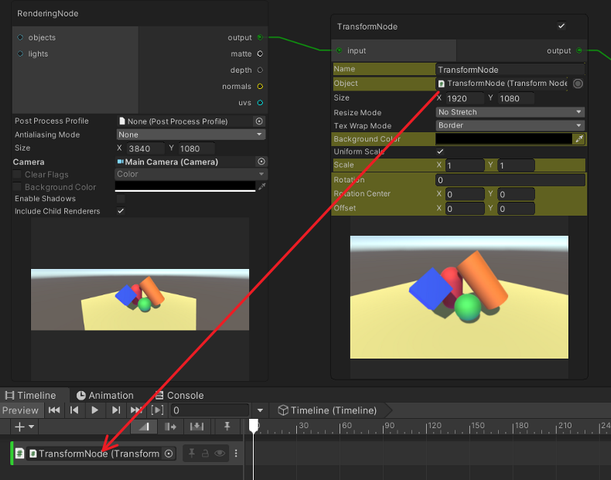
Timelineのトラック上で右クリックし、"Add Transform Node Playable Asset" を選択します。
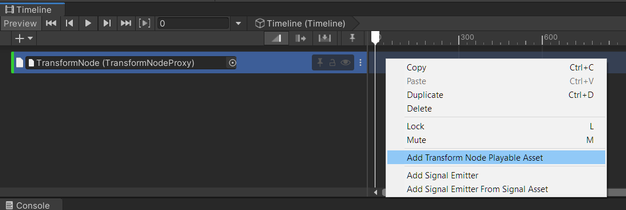
Timeline トラックのカーブボタンをクリックして、カーブビューを開きます。カーブはトラックにバインドされた TransformNode の値で初期化されていることに注意してください。
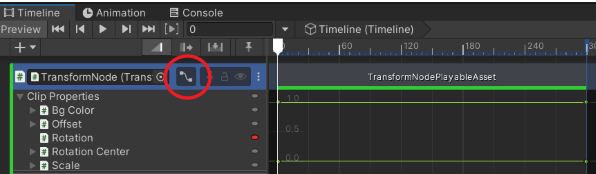
タイムラインの再生ヘッドを、TransformNodePlayableAsset の開始と終了の間の位置に移動します。そして、以前グレーアウトしていたレコードボタンが赤く変わるのを確認してください。
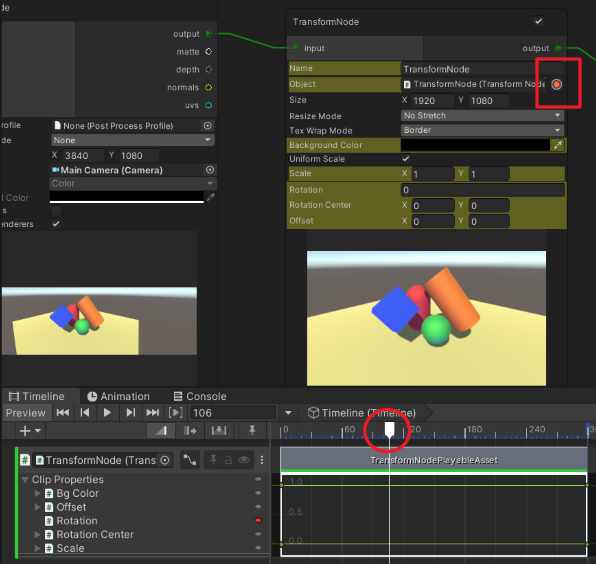
記録ボタンをクリックして、Xオフセットの値を512に修正します。 カーブの中に新しいキーが自動的に追加されていることに注目してください。
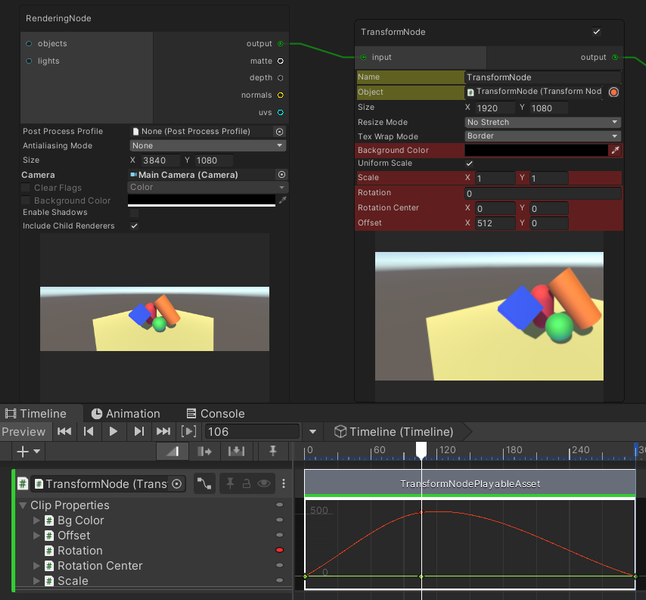
Playable Asset のアニメーション・カーブやキーをすべてフレーム化するには、選択後にAボタンを押します。
Timeline の再生ヘッドを別の位置に移動し、必要に応じてさらにキーを作成します。 その後、もう一度rレコードボタンをクリックしてレコーディングを終了します。
プレイモードに入るか、Timelineをスクラブすると、イメージが水平方向にパンします。
Animatable Nodes
- Blend
- Drawn Edges
- Layer
- Level Adjustment
- Linear Gradient
- Multipass Gaussian Blur
- Spherical Gradient
- Transform
特定のノードをアニメーションするには、適切なタイプの Timeline track が必要です。 例 Transform ノードをアニメーションするには、Transform Node Track** が必要です。 ブレンドノードのアニメーションを行うには、Blend Node Track が必要です。
Other Operations
Visual Compositor Window の Timeline Track にバインドされているノードをハイライトするには、トラックの省略記号ボタンで開かれるメニューから Highlight in VisualCompositor をクリックします。
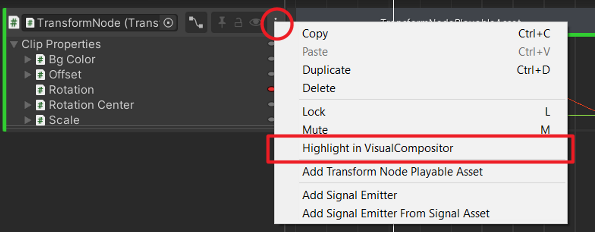
プレイアブル・アセットのカーブデータをデフォルト値に戻します。 プレイアブル・アセットのインスペクタに表示される Reset Curve ボタンで ボタンを使って、プレイアブル・アセットのカーブデータをデフォルト値に戻します。 この操作は Undo できませんのでご注意ください。
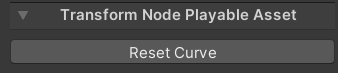
Visual Compositor Track
再生中に Visual Compositor のグラフを変更するときに使用します。
手順:
Visual Compositor Trackを作成します。
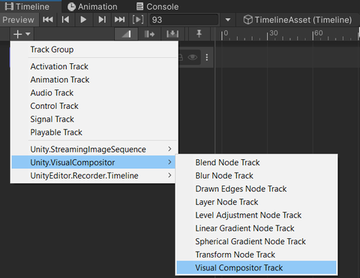
Track にVisual Compositor component を持つGameObjectをアサインします。
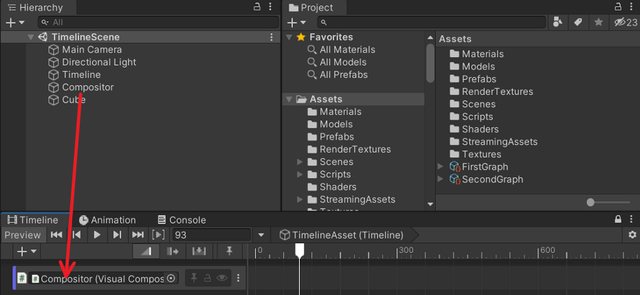
適用可能な Compositor Graph アセットをTrack にドラッグします。